Nota
L'accesso a questa pagina richiede l'autorizzazione. È possibile provare ad accedere o modificare le directory.
L'accesso a questa pagina richiede l'autorizzazione. È possibile provare a modificare le directory.
Dopo aver installato correttamente Xamarin.iOS, il passaggio successivo per lo sviluppo iOS consiste nell'eseguire il provisioning del dispositivo iOS. Questa guida illustra l'uso del provisioning automatico per richiedere certificati e profili di sviluppo.
Requisiti
Il provisioning automatico è disponibile in Visual Studio per Mac, Visual Studio 2019 e Visual Studio 2017 (versione 15.7 e successive).
Nota
Per usare questa funzionalità, è necessario disporre anche di un account Apple Developer a pagamento. Altre informazioni sugli account per sviluppatori Apple sono disponibili nella Guida al provisioning dei dispositivi. Se non si ha un account per sviluppatore Apple a pagamento, vedere la guida provisioning gratuito per Xamarin.iOS .
Nota
Prima di iniziare, assicurarsi di accettare i contratti di licenza nel portale per sviluppatori Apple o nell'App Store Connessione.
Abilitare il provisioning automatico
Prima di avviare il processo di firma automatica, è necessario assicurarsi di avere un ID Apple aggiunto in Visual Studio, come descritto nella Guida alla gestione degli account Apple.
Dopo aver aggiunto un ID Apple, è possibile usare qualsiasi team associato. In questo modo è possibile creare certificati, profili e altri ID per il team. L'ID team viene usato anche per creare un prefisso per un ID app che verrà incluso nel profilo di provisioning. Questo ID consente a Apple di verificare l'identità dell'utente.
Per firmare automaticamente l'app per la distribuzione in un dispositivo iOS, seguire questa procedura:
Aprire un progetto iOS in Visual Studio per Mac.
Aprire il file Info.plist.
Selezionare la scheda Applicazione .
Nella sezione Firma selezionare Provisioning automatico:
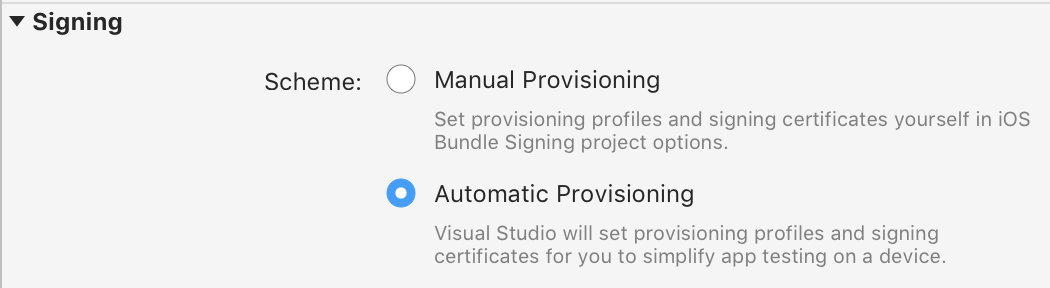
Selezionare il team nell'elenco a discesa Team.
Dopo alcuni secondi verranno creati un certificato di firma e un profilo di provisioning:

Se il processo di firma automatica non riesce, nel riquadro Firma automatica viene visualizzato il motivo dell'errore.
Eseguire il provisioning automatico
Quando il provisioning automatico è abilitato, Visual Studio eseguirà nuovamente il processo, se necessario, quando si verifica una delle operazioni seguenti:
- Un dispositivo iOS è collegato al Mac
- Viene automaticamente verificato se il dispositivo è registrato sul portale Apple Developer. In caso contrario, lo aggiungerà e genererà un nuovo profilo di provisioning che lo contiene.
- L'ID bundle dell'app viene modificato
- Questa modifica causa l'aggiornamento dell'ID app. Viene quindi creato un nuovo profilo di provisioning che contiene questo ID app.
- Una funzionalità supportata viene abilitata nel file Entitlements.plist
- Questa funzionalità viene aggiunta all'ID app e viene generato un nuovo profilo di provisioning con l'ID app aggiornato.
- Attualmente non sono supportate tutte le funzionalità. Per altre informazioni su quelle supportate, vedere la guida Uso delle funzionalità.
ID app con caratteri jolly
In Visual Studio per Mac e Visual Studio 2019 (versione 16.5 o successiva), il provisioning automatico tenterà per impostazione predefinita di creare e usare un ID app con caratteri jolly e un profilo di provisioning anziché un ID app esplicito in base all'identificatorebundle specificato in Info.plist. Gli ID app con caratteri jolly riducono il numero di profili e ID da gestire nel portale per sviluppatori Apple.
In alcuni casi, l'entitlement dell'app richiede un ID app esplicito. Gli entitlement seguenti non supportano gli ID app con caratteri jolly:
- Gruppi di app
- Domini associati
- Apple Pay
- Area giochi
- HealthKit
- HomeKit
- Hotspot
- Acquisto in-app
- A percorsi multipli
- NFC
- VPN personale
- Notifiche push
- Configurazione accessori wireless
Se l'app usa uno di questi diritti, Visual Studio tenterà di creare un ID app esplicito (anziché un carattere jolly).
Risoluzione dei problemi
- L'approvazione di un nuovo account per sviluppatore Apple potrebbe richiedere diverse ore. Non sarà possibile abilitare il provisioning automatico finché l'account non è stato approvato.
- Se il processo di provisioning automatico non riesce con il messaggio
Authentication Service Is Unavailabledi errore , accedere ad App Store Connessione o appleid.apple.com per verificare di aver accettato i contratti di servizio più recenti. - Se viene visualizzato il messaggio
Authentication Error: Xcode 7.3 or later is required to continue developing with your Apple ID.di errore , assicurarsi che il team selezionato abbia un'appartenenza a pagamento attiva al programma Apple Developer. Per usare un account sviluppatore Apple a pagamento, vedere la Guida al provisioning gratuito per le app Xamarin.iOS.
Collegamenti correlati
- Provisioning gratuito
- Distribuzione di app
- Risoluzione dei problemi
- Apple - App Distribution Guide (Apple - Guida alla distribuzione dell'app)

